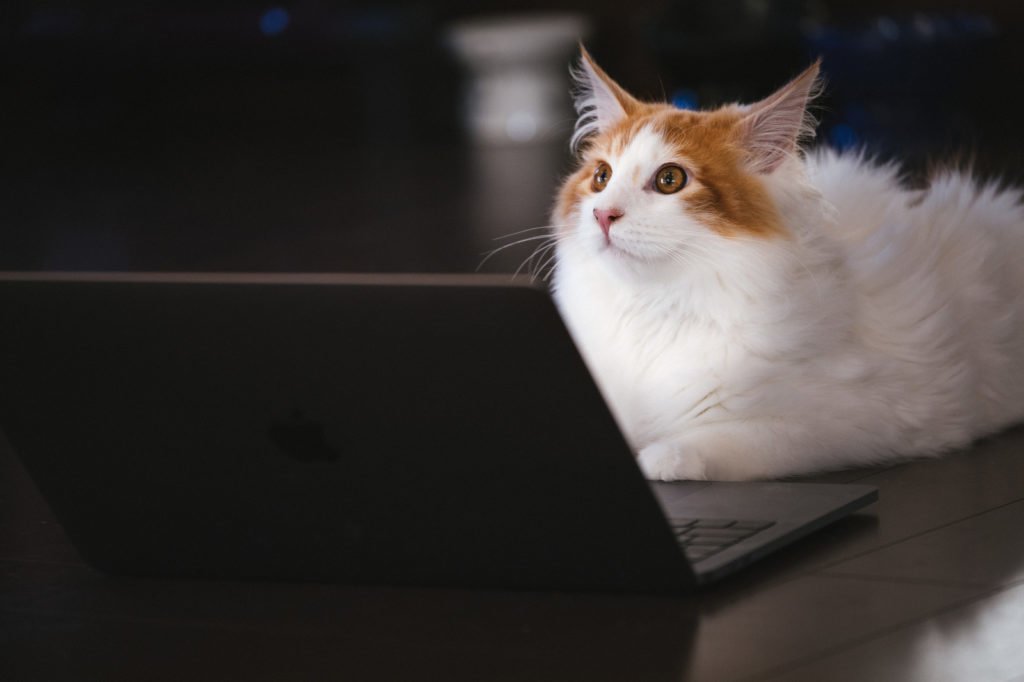
GMOクラウドVPSサーバーへのサイト引っ越し作業の覚え書き
FUTOKAレンタルサーバーからGMOクラウドVPSサーバーへの引っ越しをすることを決め、引っ越しの方法についていろいろ検討してみたのですが…
要はサイトの引っ越しは、
- データーベースの引っ越し
- ファイルの引っ越し
…の二本立てと考えてよさそうです。本日はその辺を見ていきたいと思います。
【データベースの引っ越し】
データベースの移動につては、phpMyAdminから直接ファイルをPCに出力して、その後、新しいサイトに読み込ませる方法をとりました。
サイトの引っ越しが初めてだったので…データベースにあるファイルは「一つ残らず全て必要」と勝手に思い込んでいたのですが、予想以上に大きなサイズのファイルや、何度トライしてもエラーになってしまうファイルもあり、これが結構苦戦の連続でした。
後になってわかったことですが、この苦戦の元となったファイルはwordfenceというセキュリティ系のプラグインを導入することによってできたファイルで、結局のところこのプラグインによってサイトの挙動が重くなったために使用を中止たものでした。
ですので、これらのファイルはもう用がなく、まったく無駄な時間を使ってしまいました(;^_^A
実はWP-DB-Backupというプラグインをすでに入れてあったのですが、これを使えば絶対必要なファイルとそうでないファイルが一目でわかるようになっていて、あんなに苦労する必要がなかったんです。…なんで気がつかなかったんだろ~(>_<)。 ![]()
【ファイルの引っ越し】
ファイルはFTPソフトなどを使って丸ごとPCにダウンロードして新しい引っ越し先のサーバーにアップロードします。
サーバーにアップロードするためにはFTPソフトが必要になりますがセキュリティレベルのより高いSFTPを使用することにしました。
…余談ですが後でプロの人に聞いたらアップロードする時だけゲートを開けるようにすればFTPでもあんまり問題がないそうです。
私が選んだSFTPソフトはwinSCPというものです。
「さくらナレッジ」というVPSの設定方法を詳しく解説しているサイトで紹介されていたのでそのまま採用しました。
このwinSCPにもサーバーのコンソール画面と同様の「鍵認証」を施します。
しかしこのwinSCPを使ってのファイル転送で問題が発生!
…あれ? アップロードできないぞ!?
つまり、サーバーがwinSCPを認識できずファイルのアップロードができないんです。
winSCPの英語のヘルプページを調べていくと、それらしき解説を発見し、それに従って設定を進め、…結局、コンソール画面をいじって何とか繋がるようになりました。
参考にしたページはここです(英語)
SFTPができるのはwinSCPの他にはFilezillaなんかもありますね。超高速でファイルをアップロードできるのはありがたいことです。
【コアダンプファイル群を発見!】
PCにダウンロードしたサイトのファイルをサラリと見ると、サイトが異常終了したときに作成される「コアダンプ」というファイルがごちゃまんとできていて…
それがサイトのサイズをかなり大きくしていることが判明するのでした。。(「core.×××××」みたいなファイル。1ファイル1ギガ以上もある!?)
最初は訳も分からず「core」と名のついたファイルなので、何か重要なファイルに違いないと思い、時間をかけて新しいサイトにもアップロードしたのですが…新しいサイトになって、バックアップを取るときにどうにもサイズの大きさが気になるので、結局コアダンプはサーバーからは取り除きました。
コアダンプができた日付はかなり古く、レンサバ時代の初期のころのものだし、コアダンプ取り除いてもサイトには全く影響がないようですし、便秘が治ったような爽快な気分です…(^_^;)スッキリ
※※
コアダンプは異常終了時の状態や原因を調べるのに有用なファイルとなるようです。
☆★_ ☆★_
…次回に続く。 ![]()
